
Для начала откройте новый документ 1900x1200 пикселей 72dpi RVB Color
Добавить радиальный градиент в качестве фона (Menu> Layer> New Fill Layer> Gradient)
Теперь скопируйте следующую картинку ( помятой бумаги) наложите ее на ваш лист с градуировкой. Если лист маленький его можно увеличить нажмите контр+Т и тените за угол держа шрифт ( чтоб картинка не диформороваласъ )
Измените режим смешивания на Overlay
Введите текст 2012 и в низу то что вы хотите пожелать
на разных слоях...
Читать далее»
Для начала откройте новый документ 500x500 пикселей
Цвет разрешение 72dpi RVB цвет фона черный
Теперь введите свой текст, используя следующие цвета
В параметрах наложения сделайте следующие изменения Bevel and Emboss (чтоб открыть параметрах наложения кликните 2 раза на слой с тестом )
вот что получилось
Теперь скопируйте текст Ctrl + J, затем перейдите к Меню> Filter> Blur> Motion Blur...
Читать далее»
Вот эту работу сделала моя доча сегодня , пока я готовила урок
Вот такая у меня ученица, надеюсь надолго eе хватит!!!

Откройте ваше фото в Фотошопе
Добавить корректирующий слой (Menu> Layer> New Adjustment Layer> Hue / Saturation) или нажмите на маленькую кнопку
а затем Hue / Saturation
дать нужные пораметры чтоб получит следующий эффект
нажмите в кальке на белый лист рядом ( как на картинке куда указывает стрелка )
Затем перейдите в меню> Image> Apply Image...
Читать далее»
Вот так я сделала свою доченьку
А это работа моей дочи, она правда не в тему ну я просто ее добавляю что бы все знали что научиться фотошопy не трудно это достаточно легкая программа если очень захотеть
это ее первая работа в стиле гламур
Вот как у меня получилось
Завтра сделаю фото с дочкой на светлом фоне и попробую ее обработать цветными чернилами
Спасибки за урок
Откройте изображение в фотошопе
Скопируйте (CTRL+J) ее 2 раза
Отметьте верхний слой
и нанесите на него наносить на Gaussian Blur Filter Меню> Filter> Blur> Gaussian Blur ( Menu > Filtre > Atténuation > Flou gaussien (fr))
Теперь выберите слой копия 2
и перейти к Меню> Filter> Other Максимальная ( 5 pixels) ( Menu > Filtres > Divers > Maximum (fr))
Затем измените режим смешивания двух последних в тусклом свете.
Et voilà le résultat...
Читать далее»
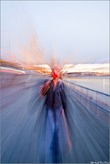
Я взяла за основу орла
Вот так у меня получился орел в полете
А еще работала с антилопой
По-моему получилось, но не очень как мне хотелось так как времени не хватает сегодня вечерком еще потренируюсь и достигнув желаемого результата внесу фото сюда
Вот сделала я свою дочу чтобы мама могла вышить
это моя модель
а это конечный результат
Надеюсь что вам понравится!!!
Откройте изображение в Photoshop
Затем перейдите в Меню> Изображение> Коррекция> Уровни Авто
теперь мы будем менять насыщенность изображения, чтобы перейти на Меню> Изображение> Коррекция> Цветовой тон / насыщенность изменить только насыщения до -60
Теперь дублируйте слой Ctrl -+J
Затем перейдите в Меню> Filter> Blur> Gaussian Blur Установите радиус 5 пикселей
Чтоб закончить переключаем режим смешивания на Overlay и уменьшите непрозрачность до 70%
Et voila...
Читать далее»













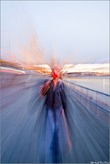






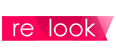


Дорогу осилит идущий
3 дня назад